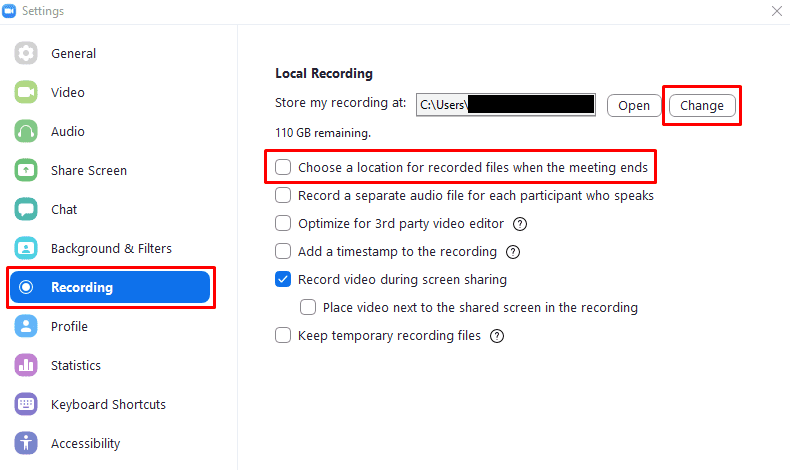Gelegentlich möchten Sie in einem Zoom-Anruf oder -Meeting vielleicht aufzeichnen, was passiert. Es gibt viele Gründe, warum Sie ein Meeting aufzeichnen möchten, von der Speicherung eines Moments der Familiensperre bis hin zur Möglichkeit, die Richtigkeit Ihrer Vorlesungsnotizen zu überprüfen.
Tipp: Bevor Sie etwas aufnehmen, sollten Sie bedenken, dass es gute Manieren sind, dies zu gewährleisten die Leute wissen, dass sie aufgezeichnet werden, wenn Sie die Aufzeichnung teilen möchten, insbesondere auf dem Internet. Darüber hinaus können vertragliche oder rechtliche Probleme auftreten, wenn Sie einige Besprechungen aufzeichnen und teilen.
Wenn Sie ein Meeting aufzeichnen, muss die Aufzeichnung natürlich irgendwo gespeichert werden. Standardmäßig speichert Zoom Aufnahmen in Ihrem Ordner „Dokumente“ in einem Ordner namens „Zoom“. Wenn Sie keinen Platz auf Ihrem Laufwerk C haben oder die Aufnahmen einfach woanders speichern möchten, können Sie dies ganz einfach in den Zoom-Einstellungen tun. Um auf die Einstellungen zuzugreifen, klicken Sie oben rechts auf Ihr Benutzersymbol und dann auf „Einstellungen“.
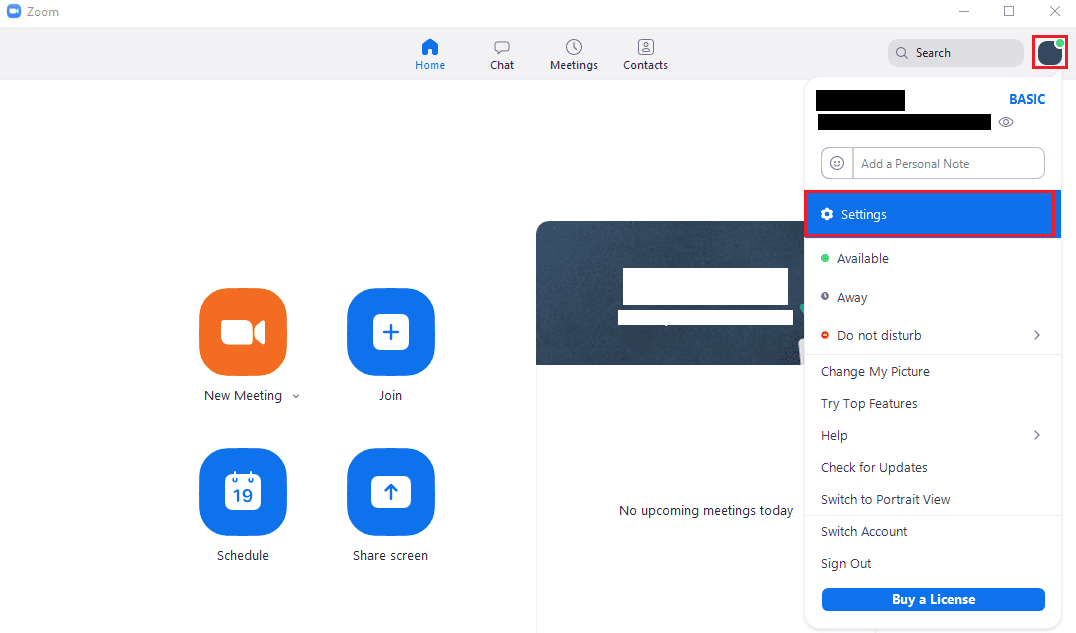
Wechseln Sie in den Einstellungen zum Reiter „Aufnahme“. Um den Standardspeicherort für Ihre Aufnahmen zu ändern, klicken Sie oben rechts auf „Ändern“ und navigieren Sie dann zu dem Verzeichnis, das Sie verwenden möchten. Wenn Sie bei jeder Aufnahme gefragt werden möchten, wo die Aufzeichnung gespeichert werden soll, aktivieren Sie das Kontrollkästchen „Wählen Sie einen Speicherort für aufgezeichnete Dateien, wenn das Meeting endet“.
Hinweis: Sie sollten sicherstellen, dass an dem von Ihnen konfigurierten Speicherort genügend freier Speicherplatz vorhanden ist. Videodateien können sehr schnell viel Platz beanspruchen.
Tipp: Es wird empfohlen, dass Sie auf eine lokale Festplatte aufnehmen, da Zoom möglicherweise Schwierigkeiten hat, Videos schnell genug auf Cloud-Dienste hochzuladen, wenn Sie eine langsame Internetverbindung haben.